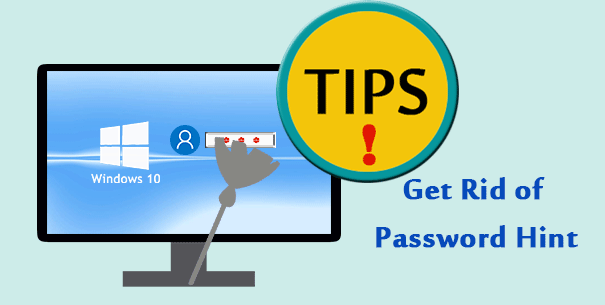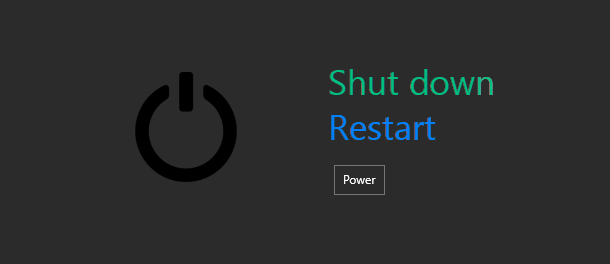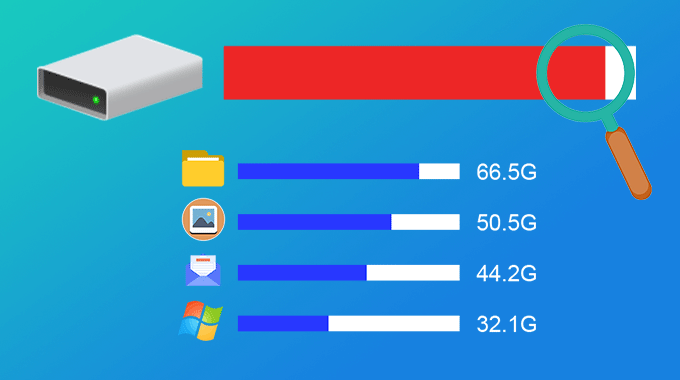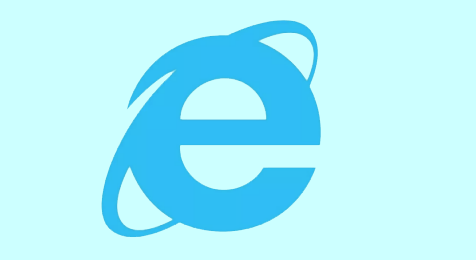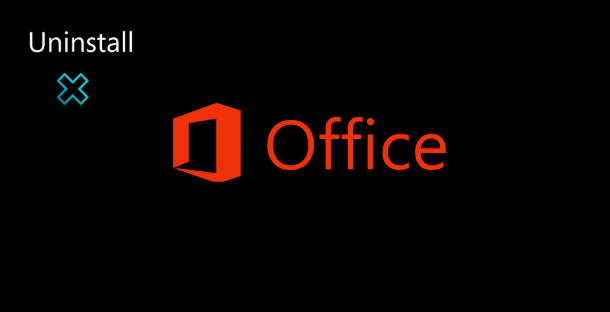Как сбросить / удалить пароль локальной учетной записи / учетной записи администратора Windows 10 на Mac, если забыли
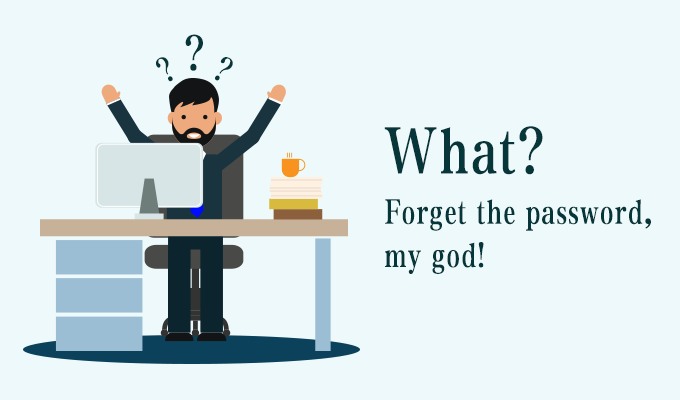
Вы когда-нибудь устанавливали Windows 10 на Mac и просто забыли на нем локальный пароль или пароль администратора Windows 10, что привело к невозможности доступа к системе Windows или даже к тому, что вы не смогли найти другие компьютеры с Windows, к которым можно получить доступ? Вы чувствуете, что забыли пароль по неосторожности и запутались? Все в порядке. Не нужно паниковать и беспокоиться об этой проблеме, iSumsoft Windows Password Refixer для Mac может быть вашим хорошим помощником. Это мощное и практичное программное обеспечение, которое может сбросить забытый пароль Windows на вашем Mac.
В этом руководстве мы проведем вас через пошаговую процедуру сброса утерянного локального пароля / пароля администратора Windows на Mac. Для этого необходимо создать загрузочный компакт-диск для сброса пароля или USB-накопитель на Mac, а затем использовать его для загрузки заблокированной операционной системы Windows и быстрого сброса забытого пароля Windows.
Действия по сбросу утерянного локального пароля / пароля администратора для Windows, работающей на Mac
Шаг 1: Подготовка.
Загрузите и установите программу iSumsoft Windows Password Refixer для Mac на свой Mac.
Загрузочная флешка.
Шаг 2: Создайте диск для сброса пароля Windows на Mac.
Запустите Windows Password Refixer для Mac, щелкнув правой кнопкой мыши файл dmg и выбрав параметр Открыть с помощью, а затем щелкните DiskImageMounter.
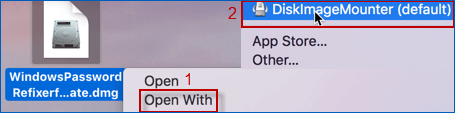
Дважды щелкните файл dmg и перетащите его в папку приложения. Через некоторое время на экране отобразится программное обеспечение Windows Password Refixer для Mac. Просто запустите его.
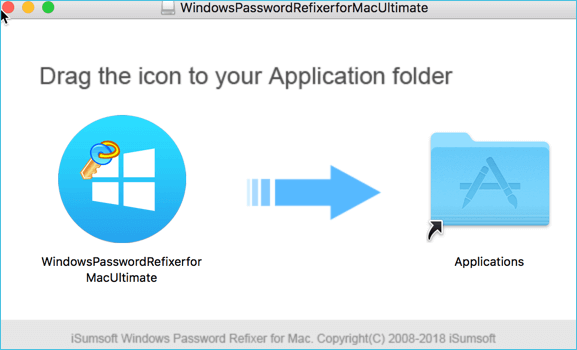
Вставьте USB-накопитель в Mac и запустите Windows Password Refixer для Mac. Выберите USB-накопитель и нажмите Начать запись, чтобы создать диск для сброса пароля Windows.
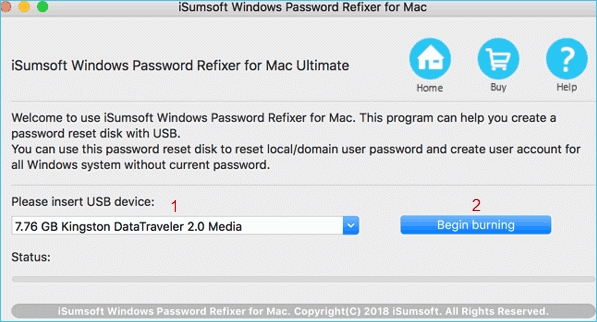
Вас спросят, хотите ли вы отформатировать USB-накопитель. Просто нажмите кнопку «Да», чтобы записать это программное обеспечение на USB-накопитель.
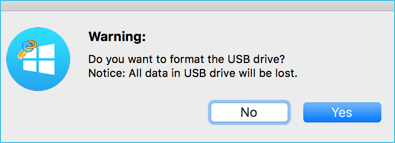
Через несколько секунд вы получите уведомление «Запись успешно завершена», подтверждающее, что вы успешно создали диск для сброса пароля Windows.
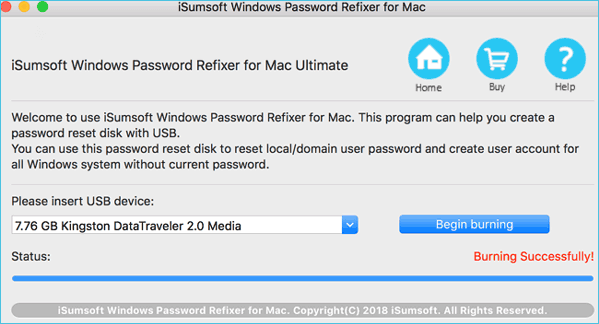
Шаг 3: Загрузите заблокированную Windows с USB-диска для сброса пароля.
Извлеките USB-диск для сброса пароля из Mac и вставьте его в заблокированный компьютер с Windows. А затем загрузите заблокированный компьютер с Windows с USB-накопителя. После загрузки компьютера отобразится интерфейс «Windows Password Refixer для Mac».
Шаг 4. Сбросьте пароль Windows.
Как видите, в нем перечислены все учетные записи на заблокированном компьютере с Windows. Затем вы можете выбрать учетную запись пользователя, пароль которой вы хотите сбросить.
Выберите локальную учетную запись пользователя или учетную запись администратора, а затем нажмите кнопку «Сбросить пароль». Появится диалоговое окно, в котором вас спросят, хотите ли вы установить пустой пароль. Просто нажмите Да, чтобы согласиться.
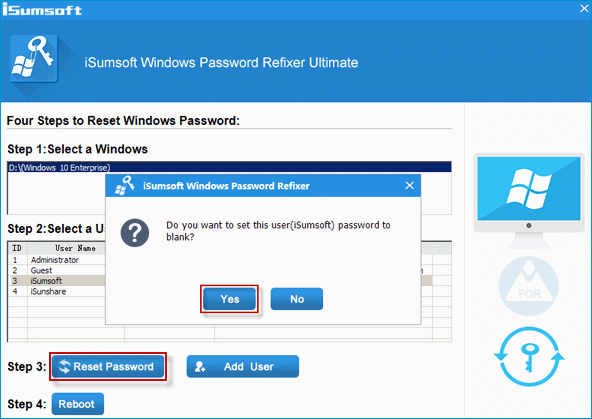
В это время вы можете видеть, что пароль изменен с Неизвестно на Пустой, это означает, что пароль вашей учетной записи Windows был удален, и вы можете войти в систему без пароля в следующий раз.
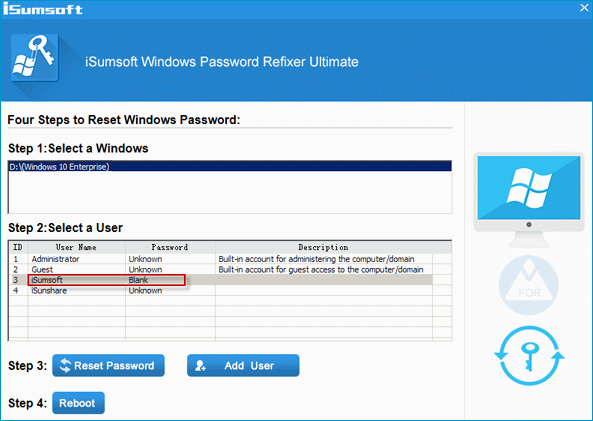
После полного сброса пароля Windows нажмите кнопку «Перезагрузить», чтобы перезагрузить Windows и отсоединить USB-накопитель. Затем вы можете войти в свою локальную учетную запись / учетную запись администратора Windows без пароля.
Резюме
В предыдущих статьях, чтобы сбросить / удалить пароль для входа на заблокированный компьютер с Windows 10, мы показали вам, как создать диск для сброса пароля Windows на другом компьютере. Здесь также показано, как создать диск для сброса пароля с помощью телефона Android. В этой статье мы показали вам, как создать диск для сброса пароля для сброса пароля для Windows 10, установленной на Mac, чтобы вы могли получить доступ к заблокированной системе Windows 10, не удаляя какие-либо данные с вашего компьютера. Таким образом, с этого момента вы не будете чувствовать себя запутанным и беспомощным из-за того, что забудете свой пароль Windows 10.
Так легко сбросить / удалить забытый пароль локального компьютера / администратора для Windows 10, запущенной с вашего Mac. Просто запишите программу iSumsof Windows Password Refixer для Mac на USB-накопитель, чтобы создать диск для сброса пароля на Mac, и вы также можете сбросить пароль.